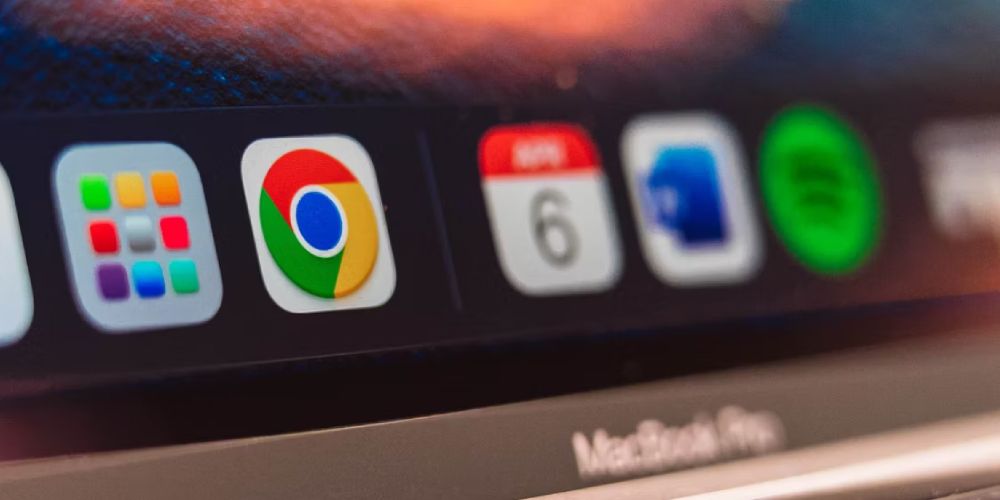همه مرورگرها تاریخچهای از فعالیتهای شما را در اینترنت ذخیره میکنند. شما ممکن است یکسری از وبسایتها را هر روز مرور میکنید، اما برخی سایتها هستند که نگه داشتن مادامالعمر آنها لزومی ندارد. از طرفی، پاک کردن هیستوری کروم برای حفظ حریم خصوصی ایده خوبی است. با این کار افراد دیگر نمیتوانند ببینند که شما وارد چه سایتهایی شدهاید. در این بررسی از مقاله «پلازا دیجیتال» به نحوه آموزش پاک کردن هیستوری کروم میپردازیم.
نحوه پاک کردن هیستوری کروم از دسکتاپ
حذف تاریخچه مرورگر کاره سادهای است و تنها چند دقیقه به طول میانجامد. اگر کاربر گوگل کروم هستید و نمیدانید چگونه این کار را انجام دهید، مراحل گامبهگام پاک کردن هیستوری کروم را در ادامه توضیح میدهیم:
- گوگل کروم را باز کنید و روی نماد سه نقطه در گوشه سمت راست بالای صفحه کلیک کنید.
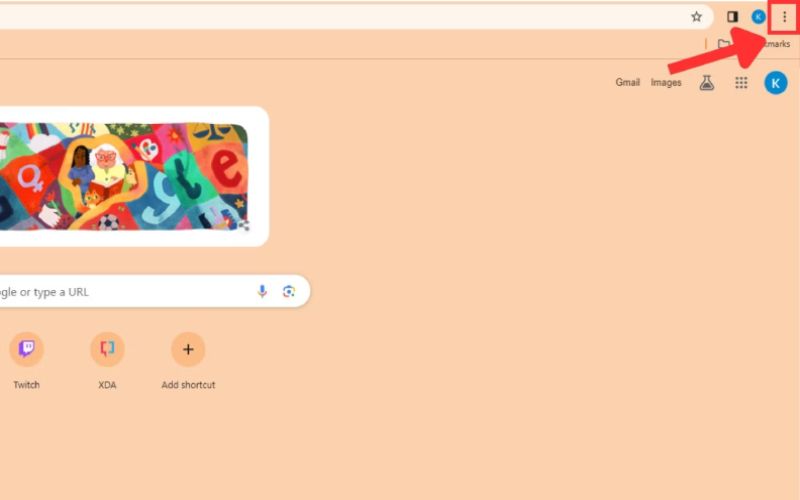
- گزینه «Clear browsing data» را انتخاب کنید تا یک پنجره پاپآپ جدید باز شود. همچنین، میتوانید از داخل کروم کلیدهای «Ctrl+Shift+Del» را روی کیبورد خود فشار دهید تا پاپآپ جدید باز شود.
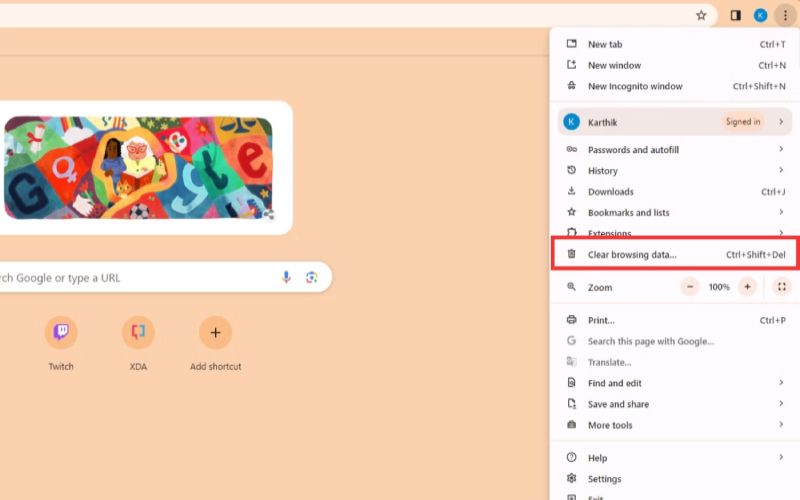
- در منوی کشویی کنار گزینه «Time range» را انتخاب کنید تا میزان تاریخچه مروری که میخواهید حذف شود را انتخاب کنید. برای مثال، گزینه «Last 24 hours» نشان میدهد که شما میتوانید تاریخچه 24 ساعت را پاک کنید.
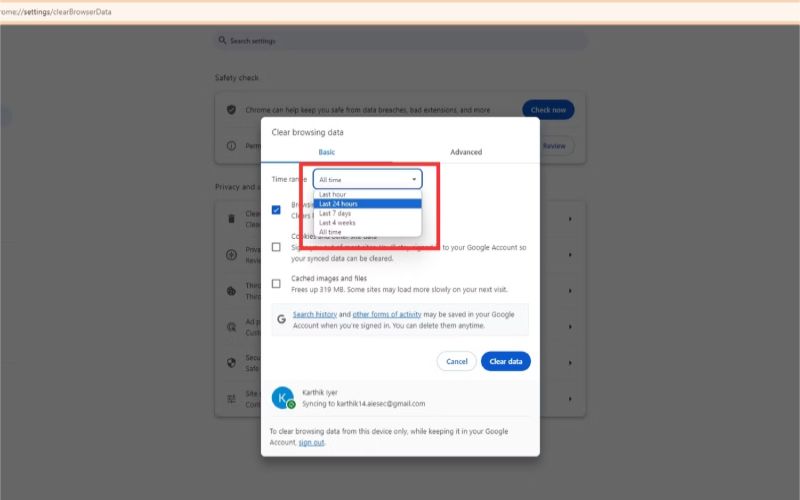
- اگر قبلاً انتخابنشده است، تیک کادر کنار «Browsing history» را فعال کنید.
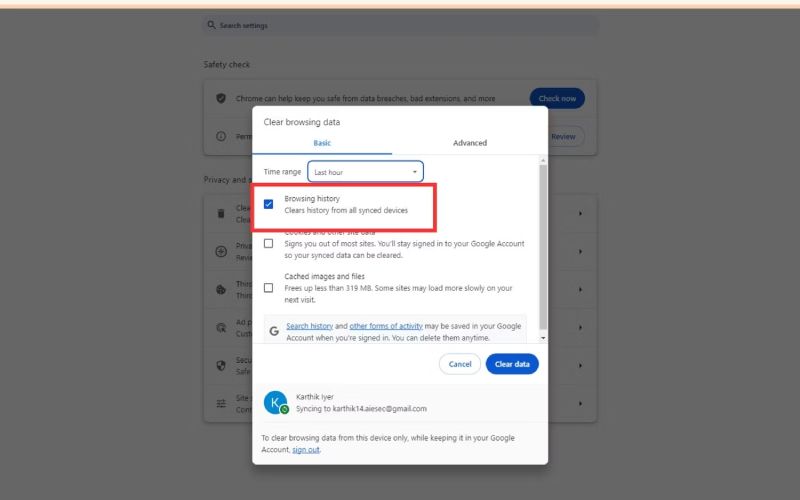
- شما میتوانید تیک گزینههای «Cookie» و «other site data» و «Cache images and files» را فعال کنید (این مرحله اختیاری است).
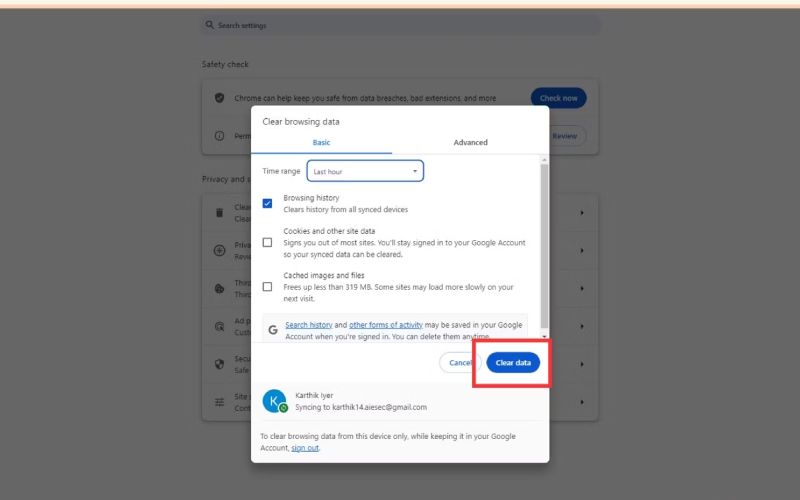
- روی دکمه «Clear data» در پایین کلیک کنید تاریخچه مرورگر در گوگل کروم حذف شود.
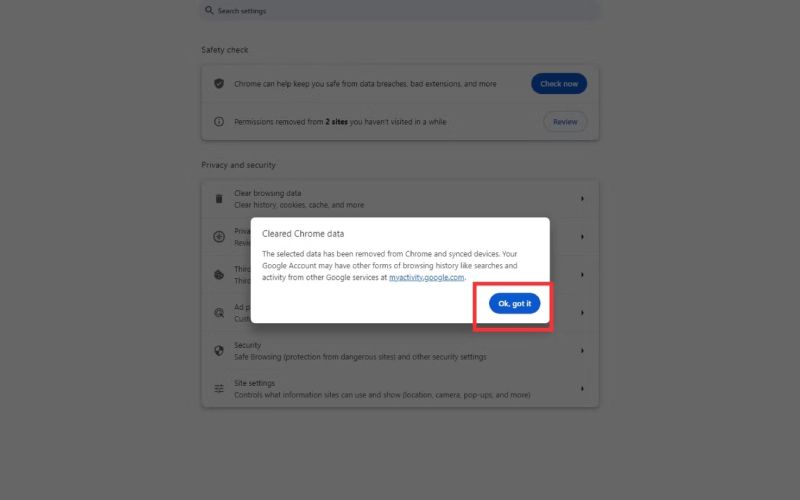
- دکمه «Ok, got it» را انتخاب کنید تا صفحه تائید بسته شود.
شما اکنون هیستوری گوگل کروم خود را برای مدتزمان انتخابشده حذف کردهاید. روند پاک کردن تاریخچه تقریباً در همه پلتفرمها یکسان است، بنابراین میتوانید به نیازهای خود به این کار اقدم کنید.
نحوه پاک کردن هیستوری کروم از گوشی
حتی پس از حذف تاریخچه کروم در دسکتاپ، هنوز هیستوری شما در گوشی همراه ذخیره میشود. بدین دلیل که مرورگرها براساس هر دستگاه (لپتاپ، کامپیوتر PC، گوشی و تبلت) اقدام به ذخیره تاریخچه میکنند. در ادامه به آموزش پاک کردن هیستوری کروم از دو روش ازجمله اپلیکیشن گوگل سرچ و اپلیکیشن گوگل کروم میپردازیم:
بیشتر بخوانید: گوگل کروم با هوش مصنوعی بهروز میشود!
حذف هیستوری کروم از اپلیکیشن Google search
- اپلیکیشن سرچ گوگل را در گوشی خود باز کنید. سپس تصویر نمایه یا حروف اول اسم خود را در بالا سمت راست انتخاب کنید.
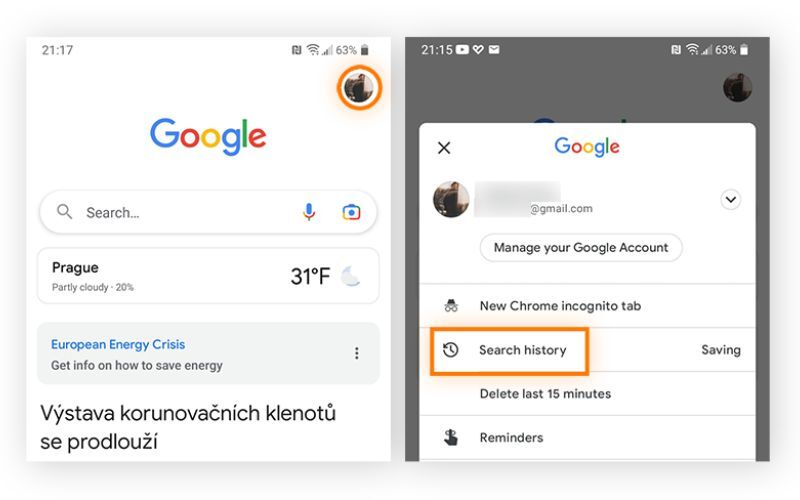
- گزینه «Search history» را انتخاب کنید.
- دکمه «Delete» را انتخاب کنید برای حذف تمام تاریخچه جستجو، گزینه «Delete all time» را در نظر بگیرید.
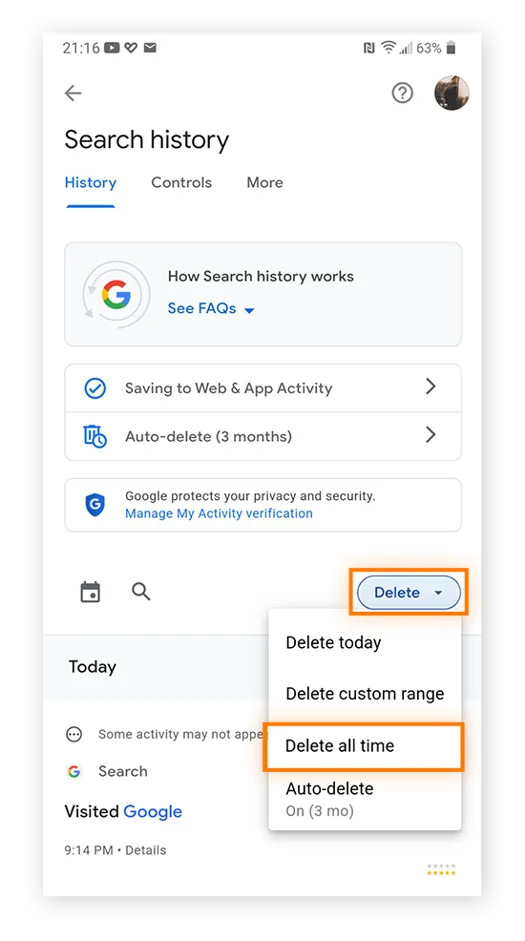
- اگر میخواهید همه فعالیتها را پاک کنید، تیک کادر «Select All» را بزنید. درنهایت، گزینه «Delete» را انتخاب کنید تا تاریخچه سرچ گوگل به طور کامل پاک شود.
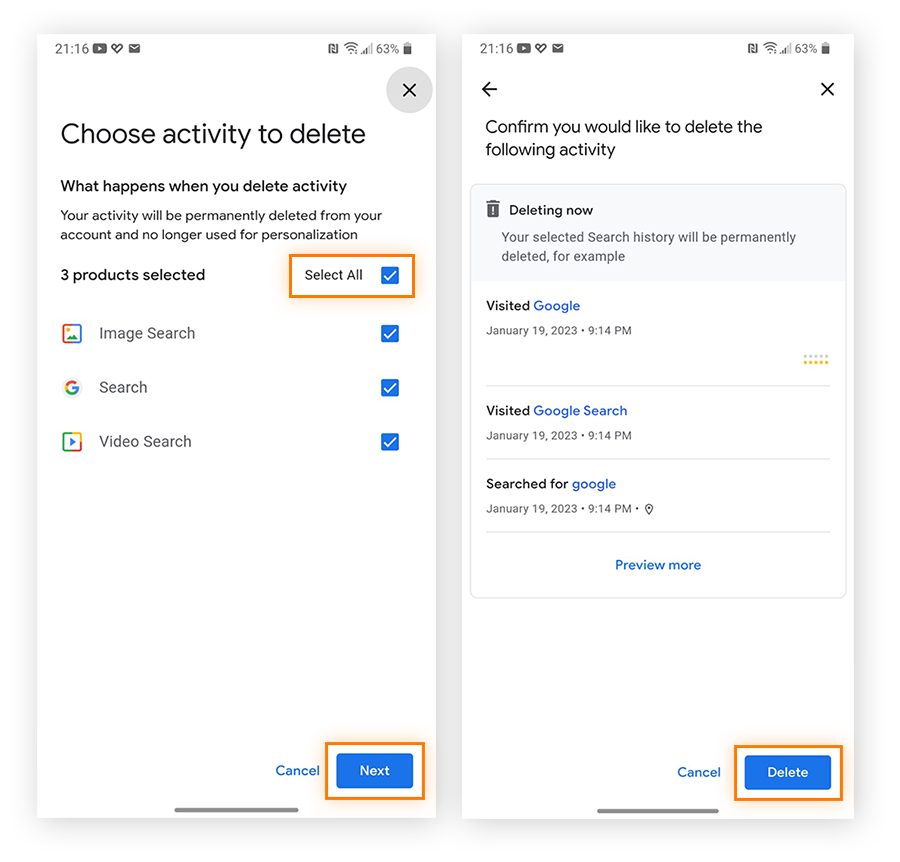
پاک کردن تاریخچه کروم از اپلیکیشن Google Chrome
- اپلیکیشن کروم را در گوشی خود باز کنید، روی سه نقطه در بالا سمت راست انتخاب کنید و به بخش «History» بروید.
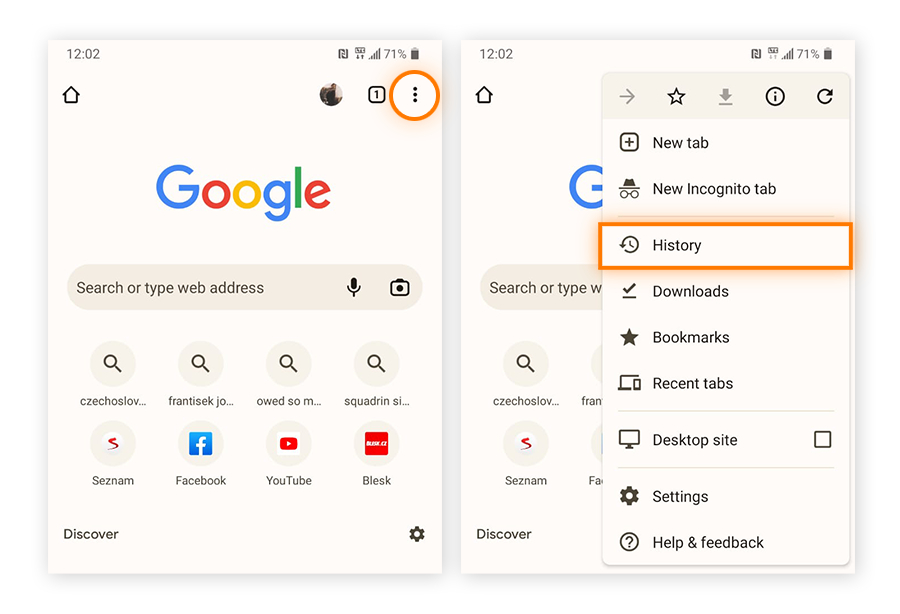
- گزینه «Clear Browsing Data» را انتخاب کنید. سپس، محدوده زمانی موردنظر خود را مشخص کنید. برای مثال، برای حذف همه تاریخچه، تیک All time را بزنید. درنهایت، گزینه «Clear Data» را انتخاب کنید.
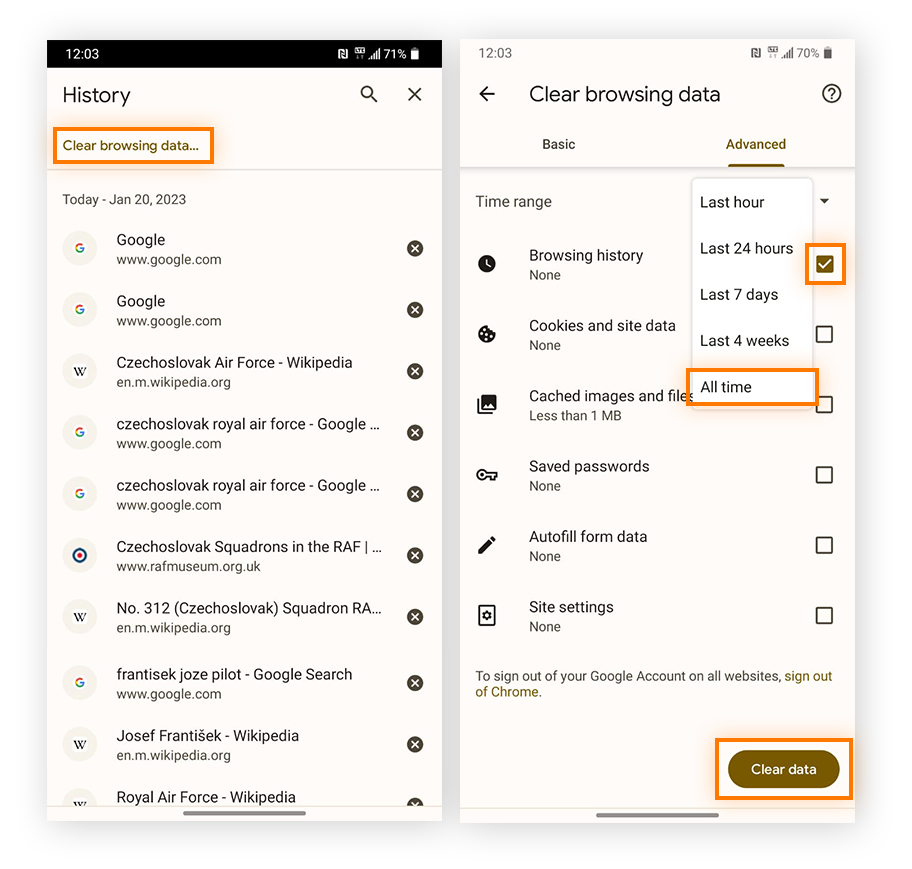
بیشتر بخوانید: راهنمای پاک کردن تاریخچه جستجو در کروم، فایرفاکس و Edge
نحوه فعال کردن قابلیت خودکار حذف هیستوری کروم
اگر برای پاک کردن دستی تاریخچه کروم وقت ندارید، از قابلیت حذف خودکار استفاده کنید. تنها کاری که باید انجام دهید برای این کار مراحل زیر را دنبال کنید:
- به «myactivity.google.com» بروید و گزینه «Activity Controls» را انتخاب کنید.
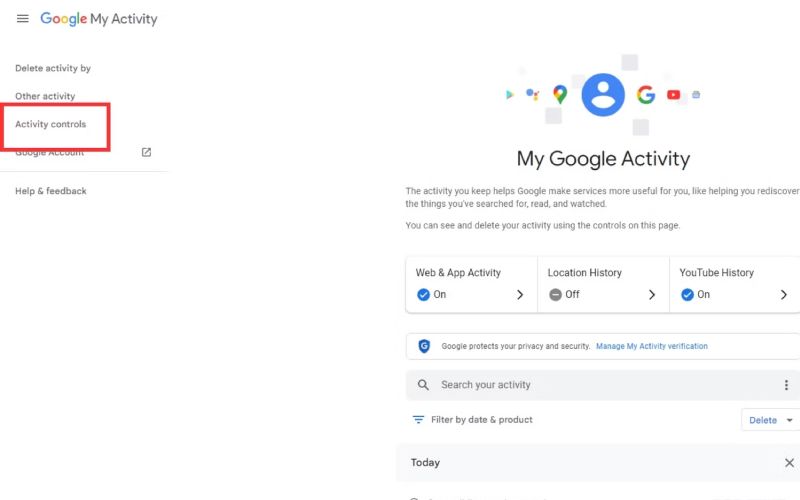
- به پایین اسکرول کنید تا گزینه «Auto-Delete» را پیدا کنید که به طور پیشفرض باید روی «Off» تنظیمشده باشد.
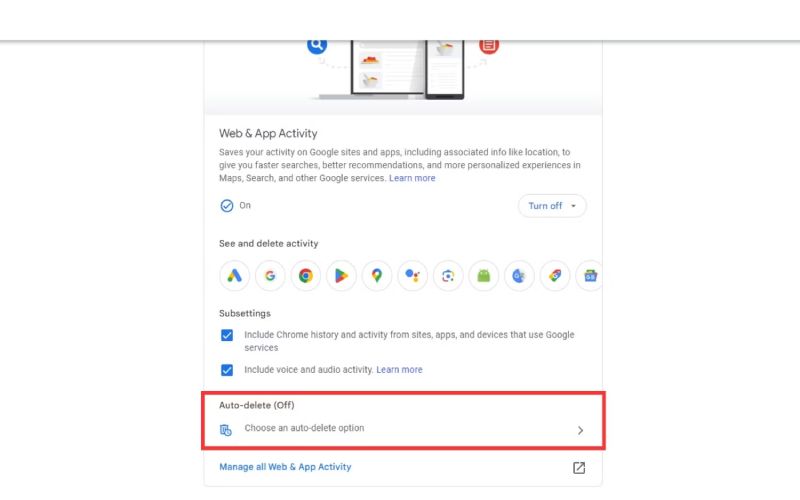
- گزینه «Choose an auto-delete» را انتخاب کنید.
- روی منوی کشویی کلیک کنید تا مدتزمان تاریخچه کروم را مشخص کرده باشید.
- گزینه (Next) را انتخاب کنید.
- یک پنجره پاپآپ باز میشود. روی «Confirm» کلیک کنید.
- در پنجره تائید گزینه «Got it» کلیک کنید تا تنظیمات با موفقیت ذخیره شود.
کلام آخر
پاک کردن هیستوری کروم از لپتاپ، کامپیوتر یا گوشی همراه خیلی ساده است و در عرض چند دقیقه میتوانید این کار را انجام دهید. شما اگر در هر دستگاه به صورت جداگانه از کروم استفاده کنید، هر دستگاه اطلاعات مربوط به تاریخچه خود را ذخیره میکند. گاهی اوقات ممکن است پاک کردن هیستوری را فراموش کنید، پس ما به شدت توصیه میکنم عملکرد حذف خودکار را فعال کنید.
سوالات متداول
چرا نمیتوانم هیستوری کروم را پاک کنم؟
این مشکل ممکن است به این دلیل باشد که از نسخه قدیمی کروم استفاده میکنید؛ اما اگر کروم به نسخه جدید به روز شده است، از حساب کاربری خود بیرون بیایید و سپس دوباره وارد حساب خود شوید.
گوگل تاریخچه جستجوی شما را چه مدت نگه میدارد؟
اگر حساب کاربری خود را بعد از ژوئن 2020 ایجاد کرده باشید، گوگل سابقه جستجوی شما را به مدت 18 ماه قبل از حذف خودکار آن نگه میدارد. برای حسابهای قدیمیتر، گوگل سابقه جستجو را بهطور نامحدود نگه خواهد داشت، مگر اینکه برای حذف دستی آن اقدام کنید.
مزایای پاک کردن هیستوری کروم چیست؟
حذف سابقه جستجوی تاریخچه میتواند تمام اطلاعاتی که تاکنون در کروم جستجو کردهاید را پاک کند. این کار میتواند شما از نقص اطلاعات دور نگه دارد و باعث شود که دیگران نتوانند تاریخچه مرورهای شما را به دست آورند.